如何使用Win11 build 25227开始菜单标签?新版本的系统中增加了这个功能,很多用户想开始使用,但是不知道怎么操作。针对这一问题,本期win11教程小编将分享具体的使用方法,希望能给用户带来帮助。![]() Win11系统正式版64位专业版(永久激活)V2022
Win11系统正式版64位专业版(永久激活)V2022
与开发频道专栏中的许多其他实验一样,只有一部分Windows preview团队成员可以检测到这个新奖章。自然,这些想要早期使用Windows版本且不稳定的人很难获得一个新的角色来掌握他们的工作原理并与微软分享他们的反馈,这是非常令人不安的。这就是ViveTool应用程序发挥作用的地方。

关键:在使用第三方软件启用实验功能之前,需要谨慎操作,对数据核心数据进行备份。
如何在Windows 11 build 25227中启用开始菜单logo?
从GitHub下载ViveTool,在方便快捷的区域获取文件。使用较短的方式可以更容易地在Windows终端设备中导航导航栏。比如c: \ vive。
右键单击开始菜单并选择终端设备(管理员)。
按Ctrl Shift 2或单击选项卡栏中的向下箭头按钮,切换到命令提示符配置文件。

对包含ViveTool文件的文件夹应用CD命令。比如CD c: \ vive。
输入vivetool /enable /id:36435151,然后按回车键。
重新启动计算机。
值得注意的是,你可能不会马上看到这个通知标志& mdash& mdash这种橘黄色的小点很容易在你需要立刻关注某件事的时候出现。在这种情况下,单击您的配置文件名将显示规格锁定/退出菜单,其中主要包含您需要的功能链接。
 小白号
小白号













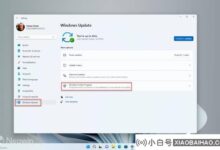


评论前必须登录!
注册